Bir sistem geri yüklemesi gerçekleştirmek bu sorunu hızlı bir şekilde çözecektir.
- NotificationController.dll eksik hatası, hatalı veya bozuk sistem dosyalarından kaynaklanıyor olabilir.
- Bu sorunu çözmek için basit ama kesin bir yöntem, hızlı bir SFC taraması yapmaktır.
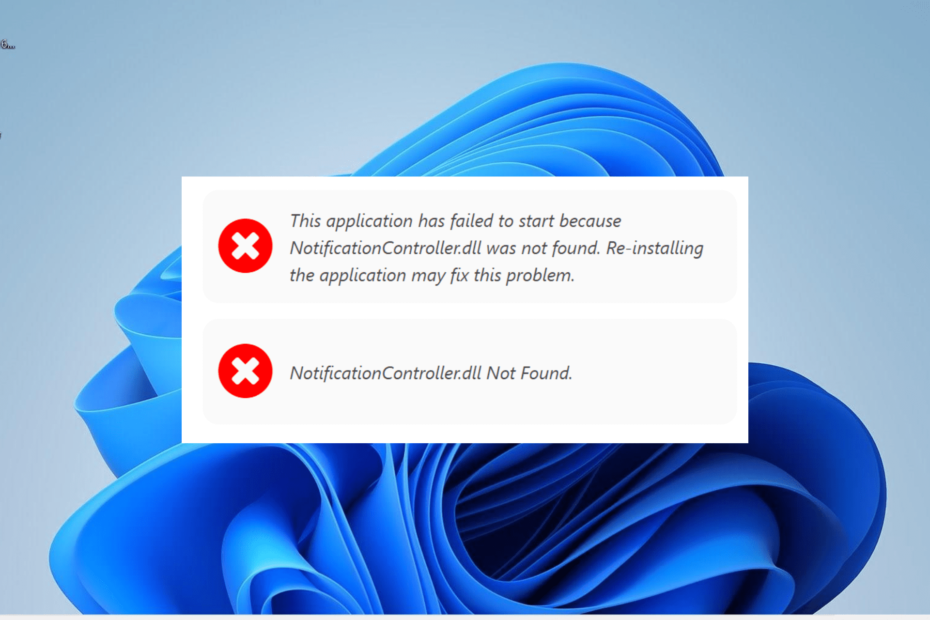
XİNDİRME DOSYASINI TIKLAYARAK KURULUM
Bu araç, DLL dosyalarının resmi sürümlerinin bulunduğu özel deposunu kullanarak hasarlı veya bozuk DLL'leri işlevsel eşdeğerleriyle değiştirecektir.
- Fortect'i indirin ve yükleyin PC'nizde.
- Aracı başlatın ve Taramayı başlat PC sorunlarına neden olabilecek DLL dosyalarını bulmak için.
- sağ tıklayın Onarımı Başlat bozuk DLL'leri çalışan sürümlerle değiştirmek için.
- Fortect tarafından indirildi 0 bu ay okuyucular
NotificationController.dll, Windows işletim sisteminde uygulamaları çalışır hale getiren önemli sistem dosyalarından biridir. Ancak, bazı kullanıcıların bir NotificationController eksik hata mesajı bildirmesiyle sorunsuz değildir.
Siz de bu sorunla uğraşıyorsanız, bu kılavuz, nedeni ne olursa olsun sorunu nasıl çözeceğinizi gösterecektir.
NotificationController.dll neden eksik?
Aşağıda listelenenler, bunun önemli olmasının olası nedenlerinden bazılarıdır. Windows 10'da DLL dosyası eksik veya 11:
- Eski bilgisayar: Bazı durumlarda, bu hata mesajı eski bir işletim sisteminden kaynaklanıyor olabilir. Bunu şu şekilde düzeltebilirsiniz: PC'nizi güncellemek.
- Hatalı sistem dosyaları: Eğer NotificationController.dll Windows 11'de DLL dosyası eksik, bozuk sistem dosyaları nedeniyle olabilir. Bunun çözümü ise bu dosyaları onarmak ve geri yüklemektir.
- Yapılan son değişiklikler: Bazen bu sorun, bilgisayarınızda yapılan son bir değişiklikten kaynaklanıyor olabilir. Bu durumda yapmanız gereken sistem geri yükleme yapmaktır.
NotificationController.dll eksik hatasını nasıl düzeltebilirim?
1. Özel bir DLL düzeltici kullanın
NotificationController.dll gibi sistem DLL dosyaları, uygulamaların PC'nizde nasıl çalıştığı açısından önemlidir. Bu nedenle, onlarla ilgili sorunları çözerken dikkatli olmanız gerekir.
Başka sorunları önlemek için aşağıdakilerden birini kullanmanızı öneririz: en iyi DLL onarım araçları üçüncü taraf bir web sitesinden indirmek yerine bu dosyayı düzeltmek için.
Bunun nedeni, bu mükemmel yazılımın bir Windows DLL dosyası olduğu için NotificationController.dll ile ilgili sorunları %100 onarmasıdır.
2. PC'nizi güncelleyin
- basın pencereler anahtar + BEN başlatmak için Ayarlar uygulama ve seçin Windows güncelleme sol bölmede.
- Ardından, Güncellemeleri kontrol et sağ bölmedeki düğme.
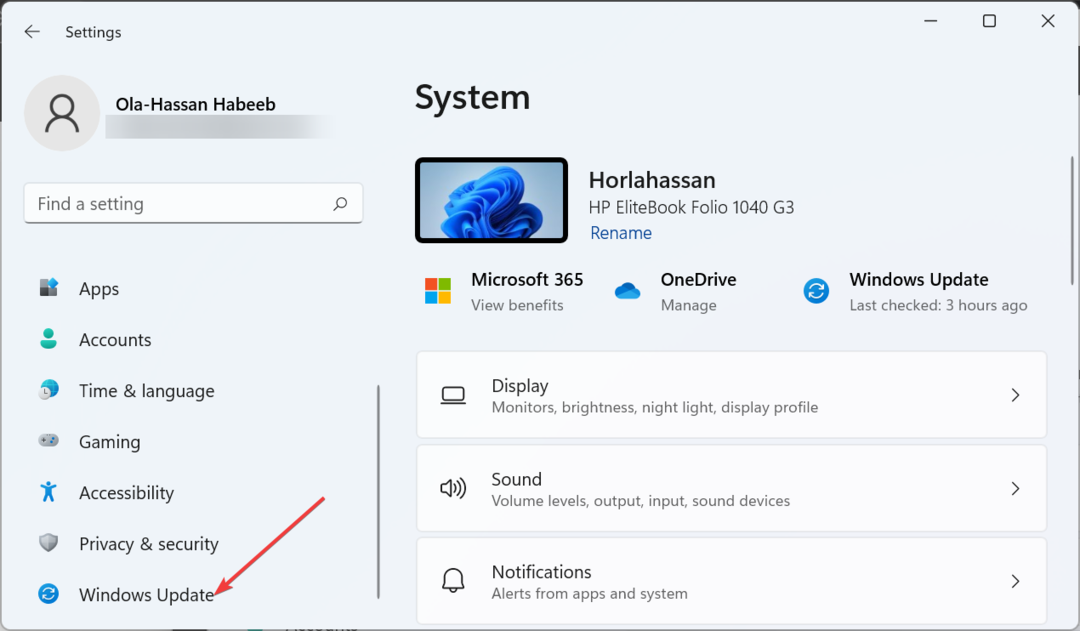
- Son olarak, isteğe bağlı olanlar da dahil olmak üzere mevcut güncellemeleri indirip yükleyin ve bilgisayarınızı yeniden başlatın.
Eski bir bilgisayar her türlü soruna eğilimlidir ve bu NotificationController.dll eksik hatasına neden olabilir. Bu nedenle, PC'nizin mevcut en son sürüme güncellendiğinden emin olmanız gerekir.
3. Hatalı uygulamayı yeniden yükleyin
- basın pencereler anahtar türü kontrolve tıklayın Kontrol Paneli.
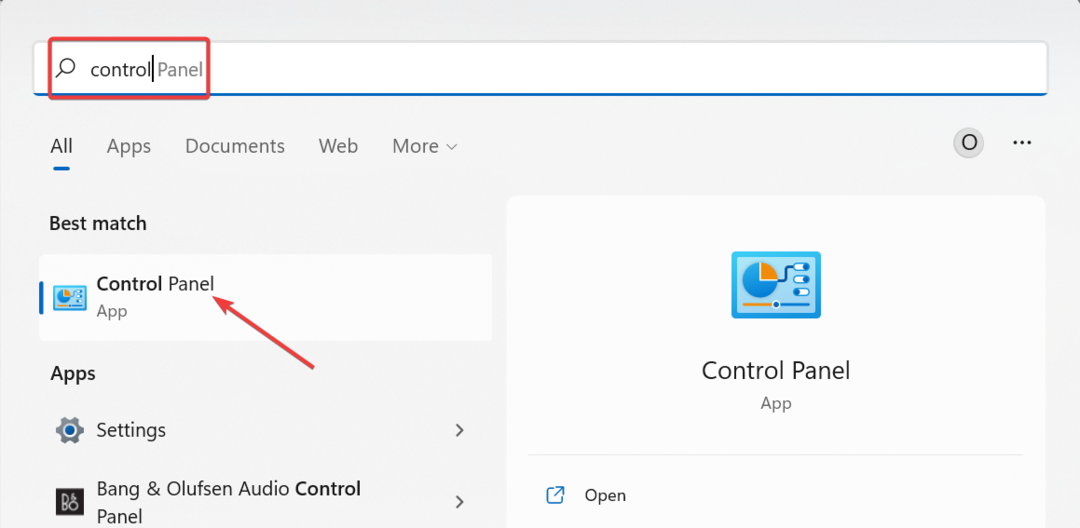
- Seçmek Programı kaldır altında Programlar.
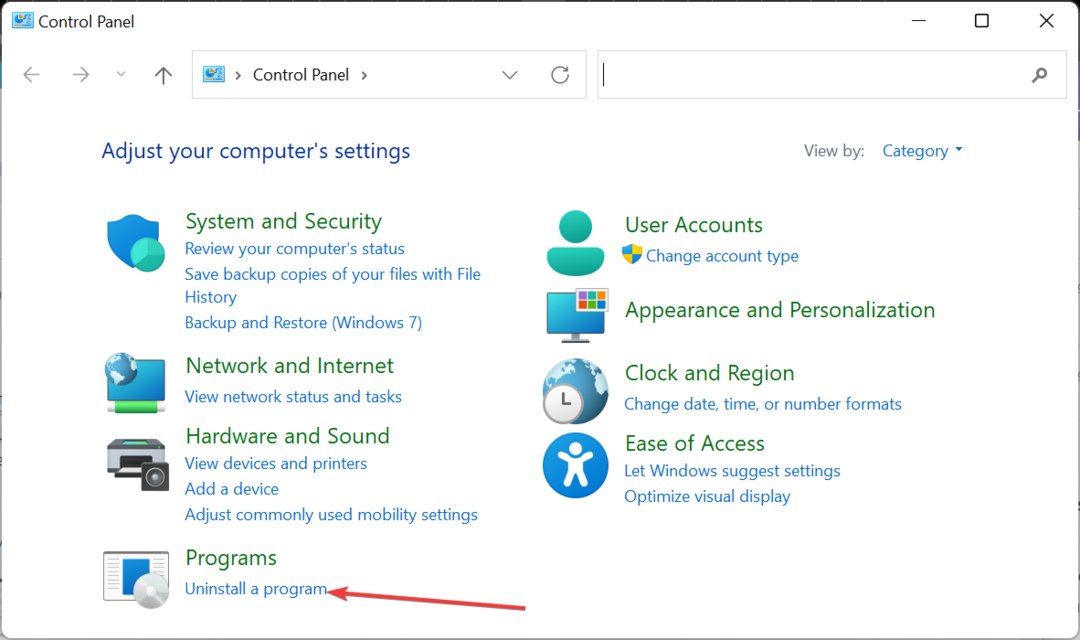
- Şimdi, hatalı programa sağ tıklayın ve Kaldır seçenek.
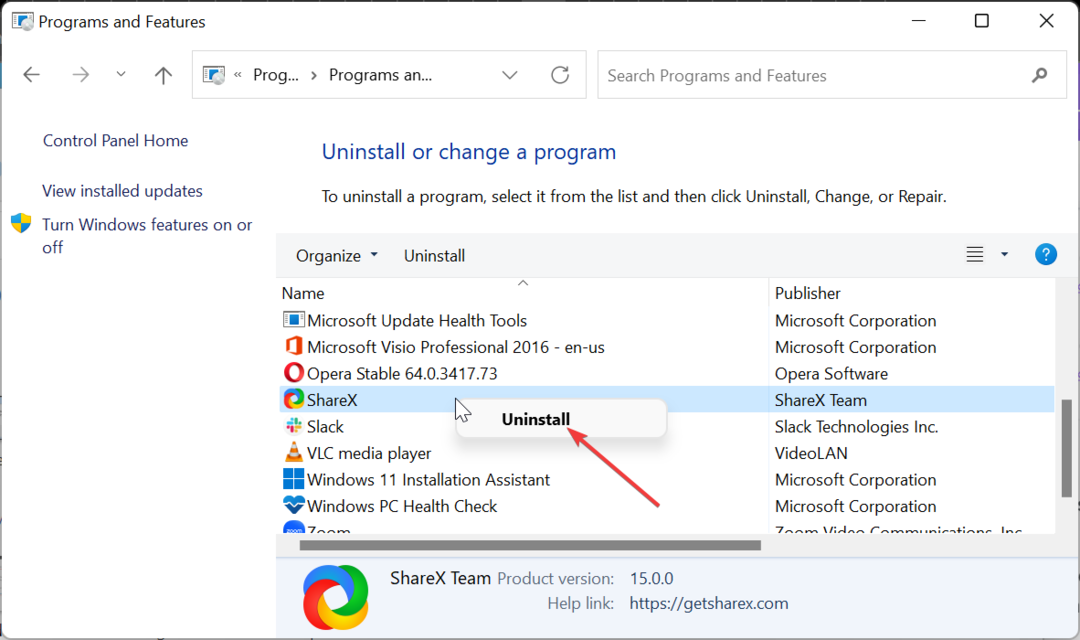
- Son olarak, programı yeniden yüklemek için resmi web sitesine gidin.
Bazen, NotificationController.dll eksik hata mesajı, açmaya çalıştığınız uygulamayla ilgili sorunlara bağlı olabilir. Bunu düzeltmek için uygulamayı kaldırmanız ve resmi kaynaktan yeniden yüklemeniz gerekir.
4. Bir SFC taraması çalıştırın
- basın pencereler + S anahtar türü komutve seçin Yönetici olarak çalıştır Komut İstemi altında.
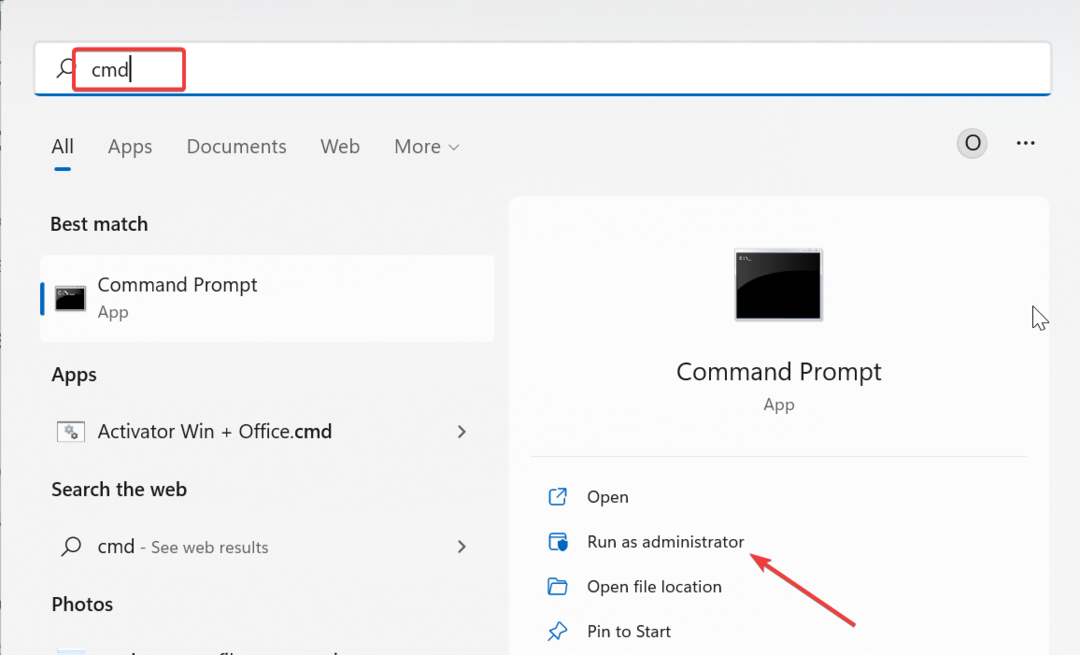
- Aşağıdaki komutu yazın ve basın Girmek çalıştırmak için:
sfc / tarama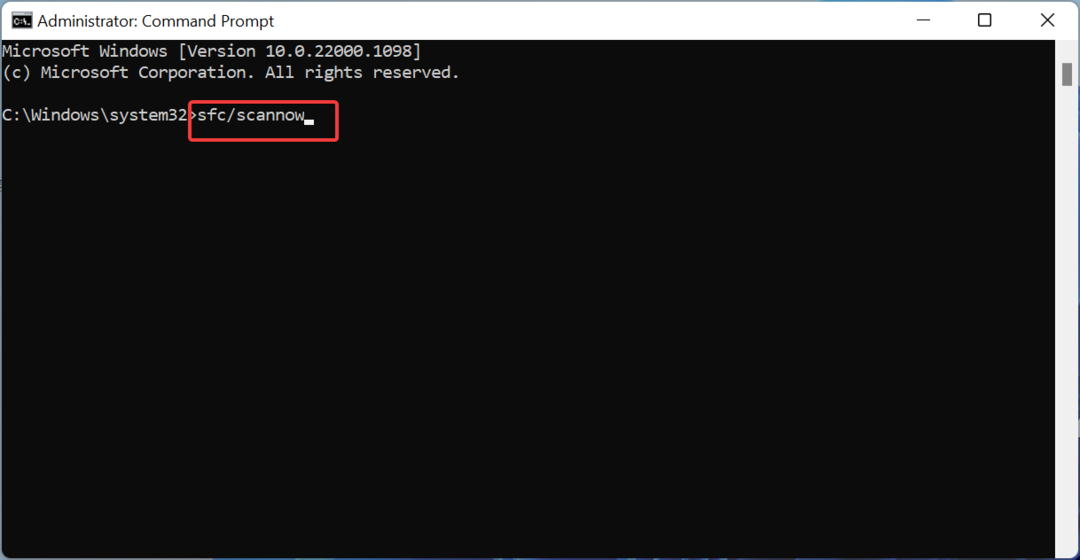
- Son olarak, komutun çalışmayı bitirmesini bekleyin ve bilgisayarınızı yeniden başlatın.
Bazı durumlarda, eksik olan NotificationController.dll bozuk veya hatalı sistem dosyalarından kaynaklanabilir. Yukarıdaki komutu çalıştırmak, bu dosyaların onarılmasına ve geri yüklenmesine yardımcı olacaktır.
- Vb6ko.dll Bulunamadı: Nasıl Düzeltilir
- 0x80096010 Windows Update Hatası: Düzeltmenin 5 Yolu
5. Sistem geri yüklemesi gerçekleştirin
- basın pencereler anahtar + R, tip rstrui.exe, ve bas Girmek.
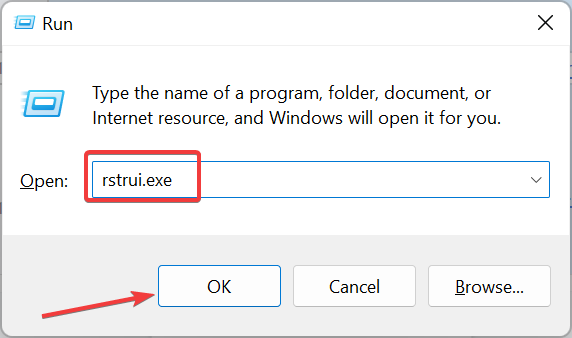
- Tıklamak Sonraki yeni sayfada
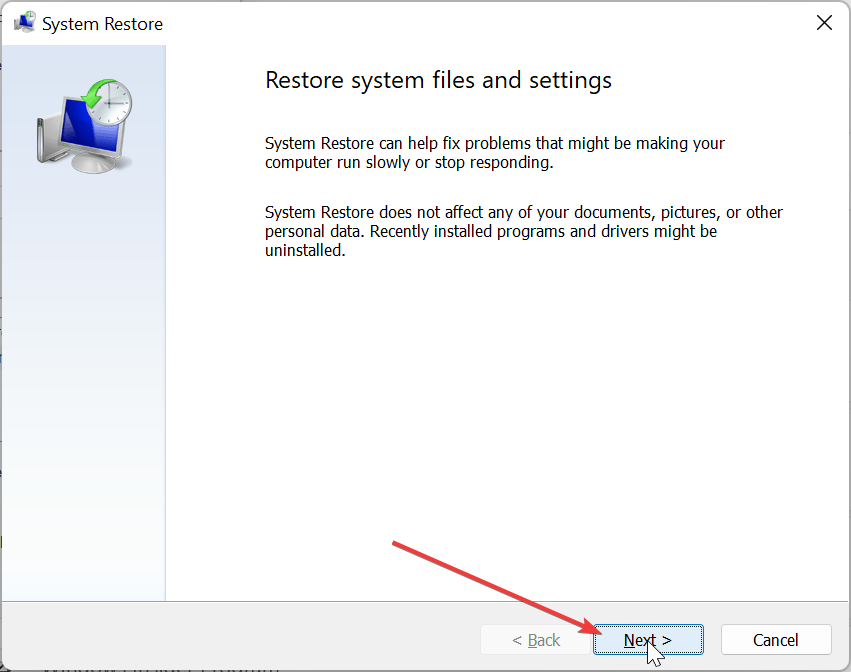
- Şimdi ideal geri yükleme noktanızı seçin ve Sonraki düğme.
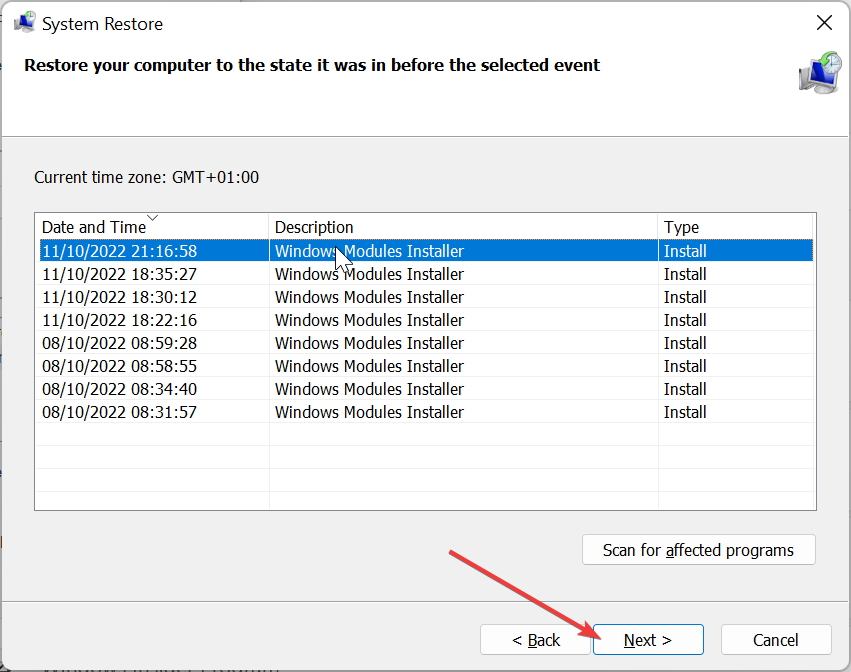
- Son olarak tıklayın Sona ermek ve işlemi tamamlamak için ekrandaki talimatları izleyin.
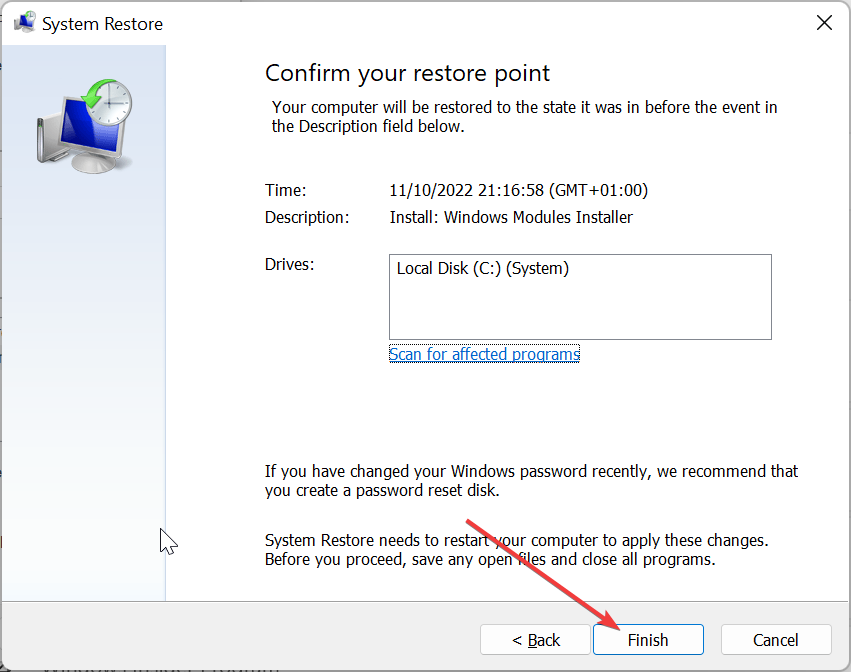
Yukarıdaki çözümler NotificationController.dll eksik hatasını düzeltmezse, son çare bilgisayarınızı her şeyin düzgün çalıştığı bir noktaya geri yüklemektir. Bu, soruna neden olan yapmış olabileceğiniz değişiklikleri geri alacaktır.
Orada, NotificationController.dll eksik sorununu çözmek için ihtiyacınız olan her şeye sahipsiniz. Şimdi tek yapmanız gereken talimatları dikkatli bir şekilde takip etmek ve her şey normale dönecektir.
Aynı şekilde, aşağıdaki gibi başka sorunlarla da karşılaşıyorsanız: adbwinapi.dll bulunamadı, düzeltmek için ayrıntılı kılavuzumuza bakın.
Aşağıdaki yorumlarda sorunu çözmenize yardımcı olan çözümü bize bildirmekten çekinmeyin.
Hâlâ sorun mu yaşıyorsunuz?
SPONSORLU
Yukarıdaki öneriler sorununuzu çözmediyse, bilgisayarınız daha ciddi Windows sorunları yaşayabilir. Gibi hepsi bir arada bir çözüm seçmenizi öneririz. kale Sorunları verimli bir şekilde çözmek için. Kurulumdan sonra, sadece tıklayın Görüntüle ve Düzelt düğmesine basın ve ardından Onarımı Başlatın.


